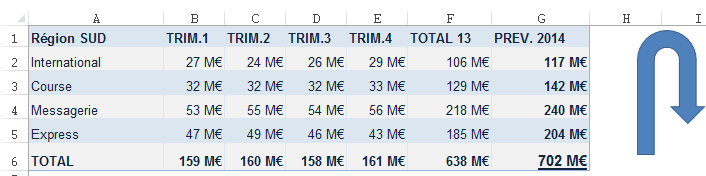E. Les formes
Des formes sont disponibles pour compléter tableau, graphique, texte et image.
1. INSERTION DE LA FORME
Son cadre est dessiné par l'utilisateur à l'endroit de son choix.
|
|
|
|
|
Lorsque la forme est sélectionnée, elle est encadrée de ronds bleus |

2. FORMAT DE LA FORME
Les outils de gestion des ombres et de gestion 3d sont particulièrement élaborés.
|
|
forme sélectionnée |
<clic g> sur un lanceur de boite de dialogue |
|
|
|
|
|
|
Sélection, dimension et position se gèrent comme pour les autres objets |
3. EXERCICE
|
|
Dans la feuille "Région Sud" du classeur "exercice graphique" |